【iOS16版】SIMカードにパスワード「SIM PIN」を設定して不正利用を防止

iPhoneのデータを守るためにセキュリティ対策をしたい

SIM PINは、契約しているモバイル回線の契約情報などが含まれたSIMカードが、もし第三者の手にわたってしまっても、通話やモバイル通信を不正利用されないように保護できるロック機能です。
iPhone自体にパスコードを設定している方は多いと思いますが、例えば旅行先などでiPhoneを紛失したり盗まれた場合、パスコードを設定していても、SIMカードを抜き取られて他の端末で利用され、高額請求を受ける可能性もゼロではありません。
SIM PINを有効にすると、iPhoneを再起動したり、SIMカードを取り外した際に、SIMカードが自動的にロックされ、ステータスバーに「ロックされたSIM」と表示されるようになります。
▼「SIM PIN」を設定するとどうなる?
▼「SIM PIN」をオンにする
▼「SIM PIN」のコードを変更する
▼「SIM PIN」をオフにする
▼PINコードを3回間違えた…ロックが解除できないときは
「SIM PIN」を設定するとどうなる?
「SIM PIN」を設定したiPhoneでは、端末を再起動したときと、SIMカードを入れ替えたときにSIMカードが自動的にロックされます。ロックを解除するには、パスコードとは異なる、PINコードの入力を求められます。

パスコードやTouch ID(指紋認証)を使って、iPhone自体のロックを解除することはできます。しかしホーム画面に入ると、アンテナやキャリアが表示される部分に「ロックされたSIM」と表示され、ポップアップで「SIMはロックされています」という確認画面が表示されます。
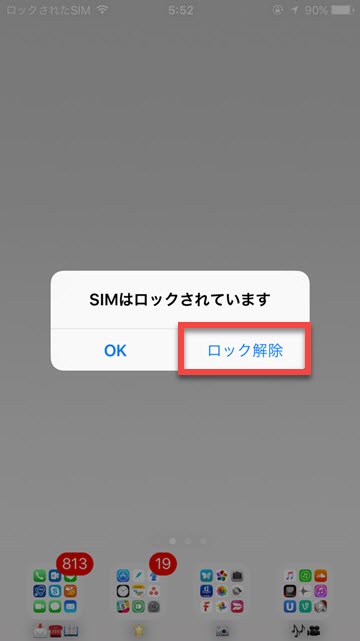
「ロック解除」をタップして、正しいPINコードを入力すると、SIMカードのロックが解除され、モバイル通信などが利用できるようになります。
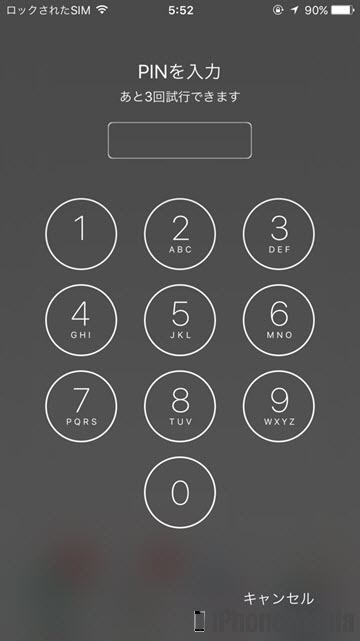
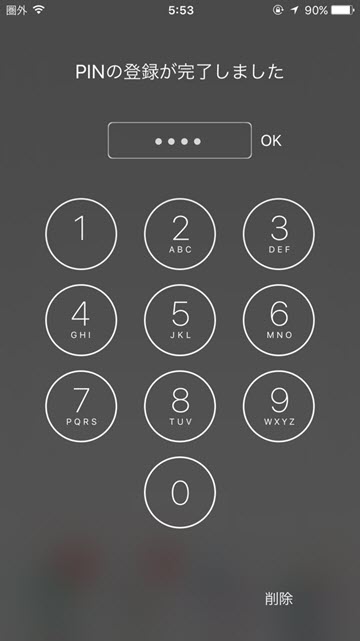
「SIM PIN」をオンにする
SIM PINをオンにすると、PINコードの設定変更時やOSのアップデート後などに、PINコードの入力が必要になります。入力を3回連続で間違えるとSIMカードがロックされて利用できなくなるため、慎重に入力してください。
かんたんステップ
-
STEP1
「設定」→「モバイル通信」
-
STEP2
「SIM PIN」
-
STEP3
「SIM PIN」をオンにする
-
STEP4
利用キャリアのPINコードを入力する
1
設定アプリからモバイル通信の設定を開く
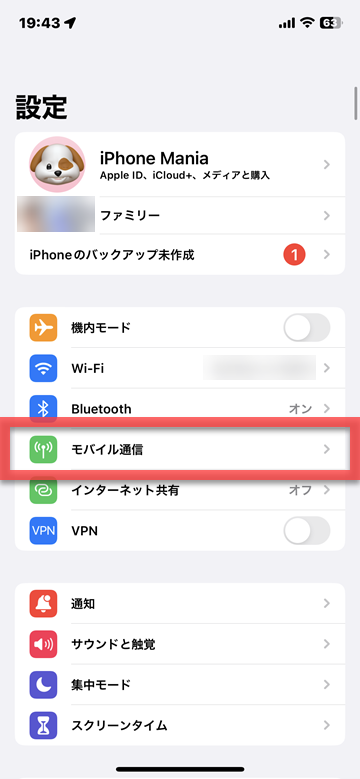
2
SIM PINを設定する回線の設定を開く
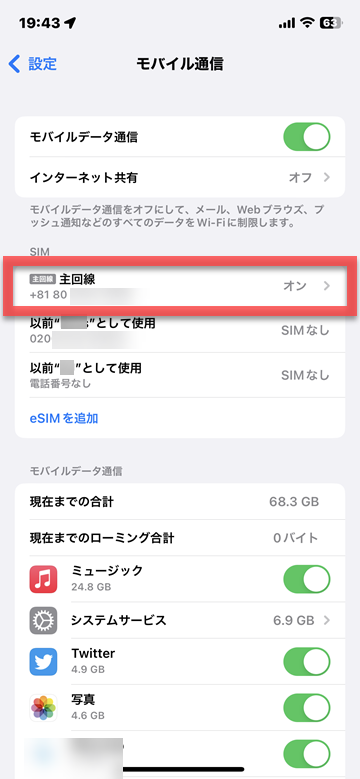
3
「SIM PIN」をオンにする
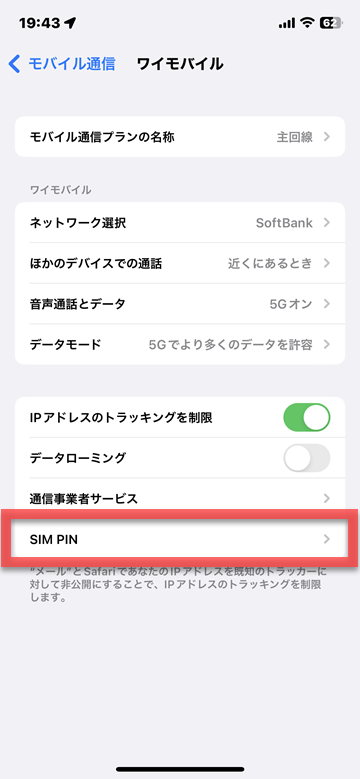
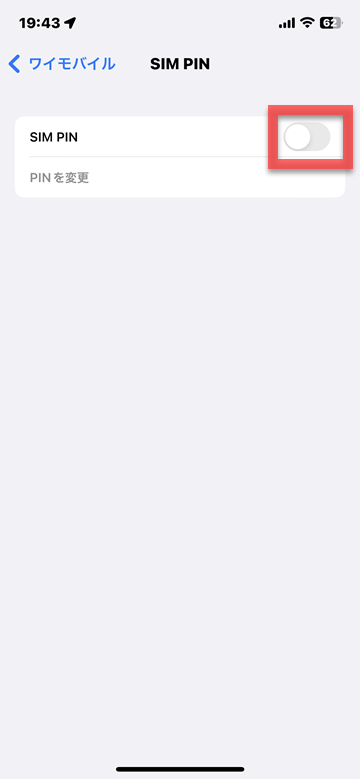
4
キャリアごとの初期PINを入力する
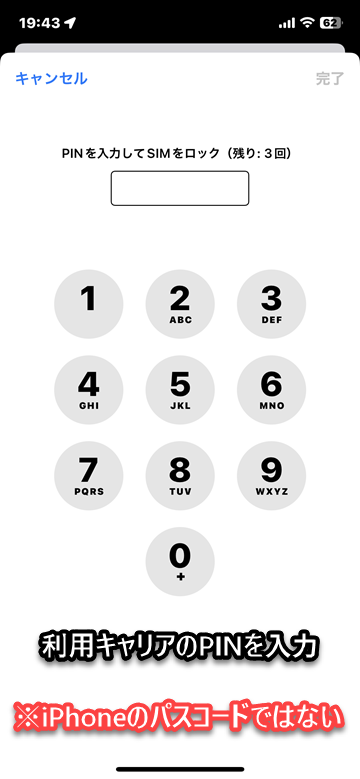
主要キャリアのPINコード
※この表に記載されている初期設定のPINコード、および公式サイトの解説ページは、2023年5月31日時点の情報です。最新情報は各キャリアのWebサイト等をご確認ください。
| キャリア名 | 初期設定の SIM PINコード |
公式サイトの 解説ページ |
|---|---|---|
| ソフトバンク | 9999 | リンク |
| au | 1234 または 入力不要 |
リンク |
| ドコモ | 0000 | リンク |
| ワイモバイル | 9999 | リンク |
| mineo | 1234 (または 入力不要) または 0000 または 9999 ※プランにより異なる |
リンク |
| IIJmio | 0000 または 1234 ※プランにより異なる |
リンク |
| OCN モバイル ONE | 0000 | リンク |
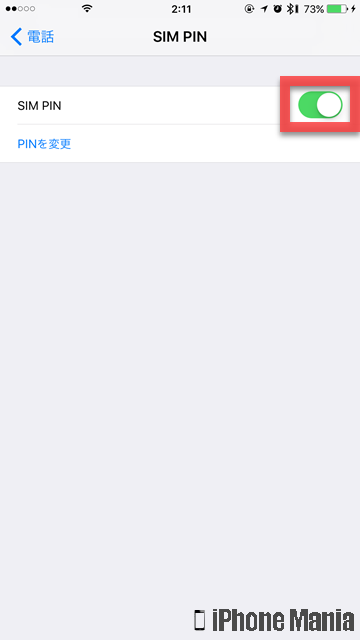
「SIM PIN」のコードを変更する
上記の手順では、SIM PINを有効にしたのみで、PINコードは初期のままです。コードを変更してセキュリティをより高めましょう。変更するコードは4~8桁で指定できますが、iPhone本体のパスコードとは違うものを設定するのがオススメです。
ただし、変更したSIM PINコードは変更者にしかわかりません。PINロック中の解除で入力を10回連続で間違えると、SIMカードが完全にロックされて利用できなくなり、有料の交換手続きが必要になる場合があります(PUKコードが必要になります)。PUKコードについては各キャリアのサポートまで問い合わせをする必要があるため、SIM PINコードの変更も慎重に行いましょう。
1
設定アプリからモバイル通信の設定を開く
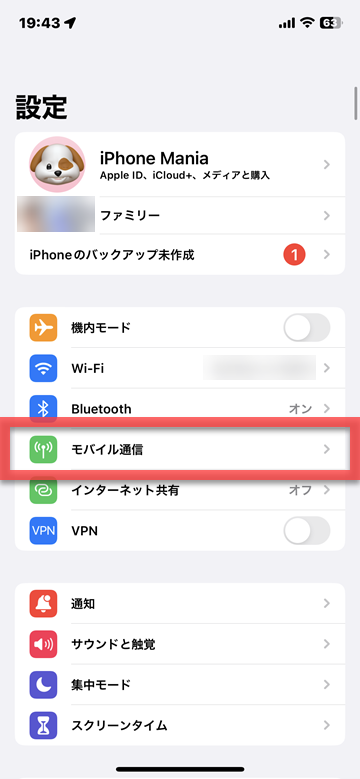
2
SIM PINを設定する回線の設定を開く
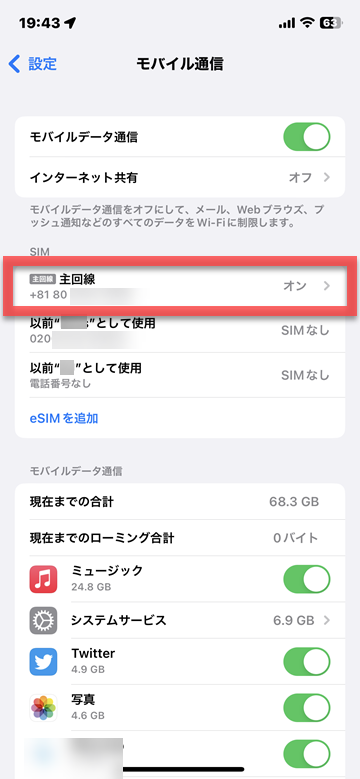
3
「SIM PIN」を変更する
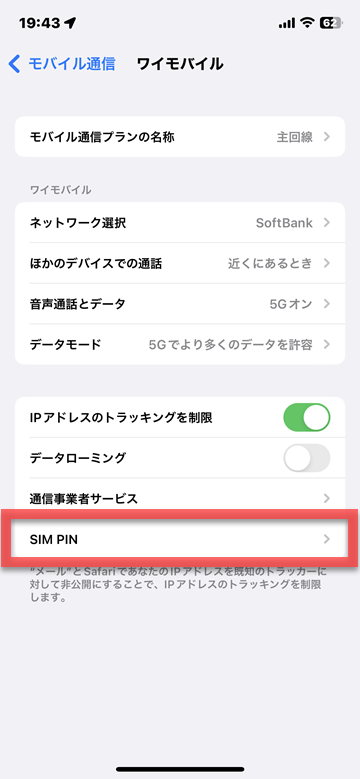
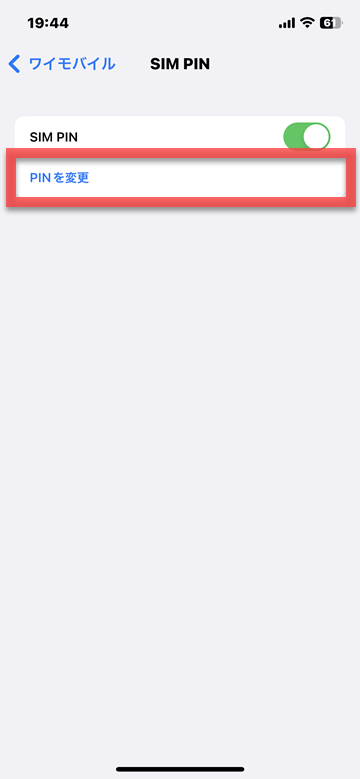
4
PINコードを変更する
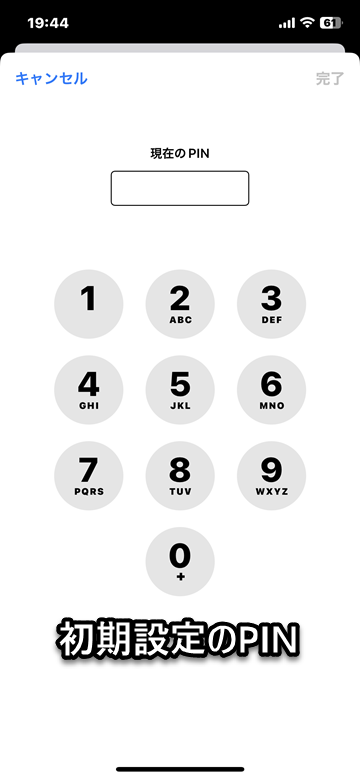
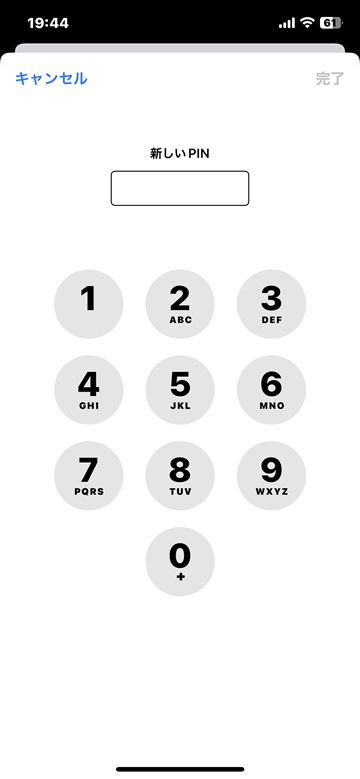
「SIM PIN」をオフにする
1
設定アプリからモバイル通信の設定を開く
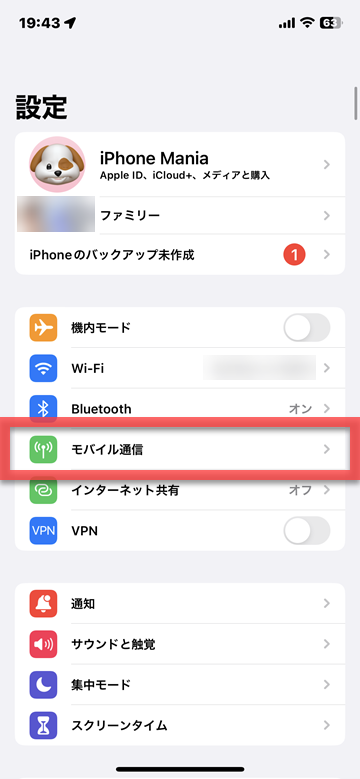
2
SIM PINを設定する回線の設定を開く
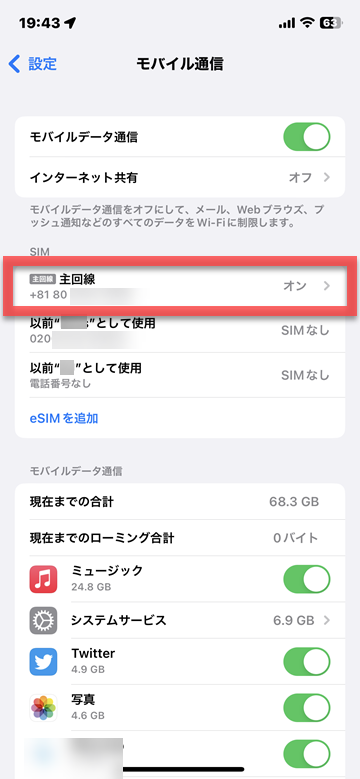
3
「SIM PIN」をオフにする
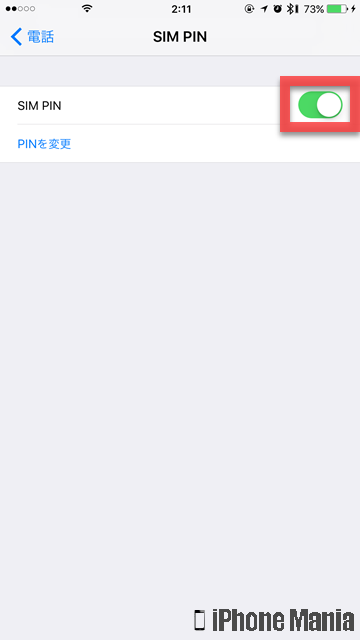
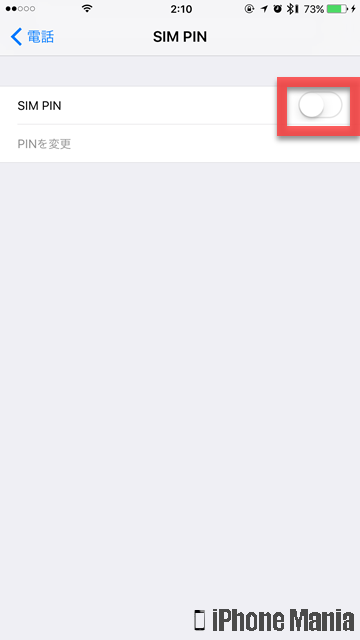
PINコードを3回間違えた…ロックが解除できないときは
「SIM PIN」を有効にすると、端末の再起動やSIMカード入れ替えの際にロック解除を求められますが、解除のためのPINコードの入力を3回連続で間違えると、PINコードを入力できなくなる「PINロック」状態となります。
PINロック状態になると、PINロック状態を解除するためのコード「PINロック解除コード(PUKコード)」を入力するまで、回線が利用できなくなります。PINコード同様、PUKコードやPUKコードの確認手順もキャリアによって異なります。
なお、PUKコードの入力を10回間違えると、ロックを解除できなくなり、各キャリアのショップなどで新しいUSIMカードへの交換手続きが必要となります。交換には手数料がかかります。
(asm)

